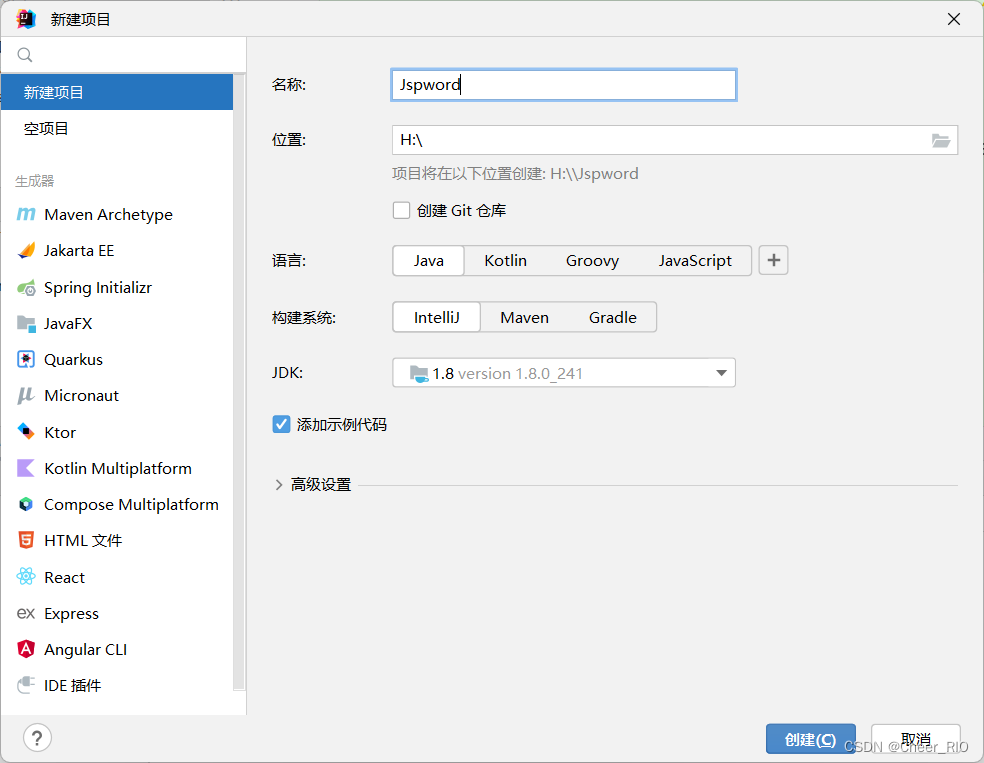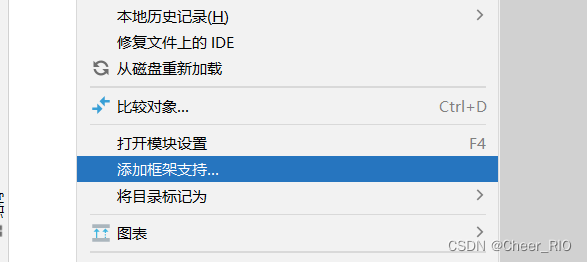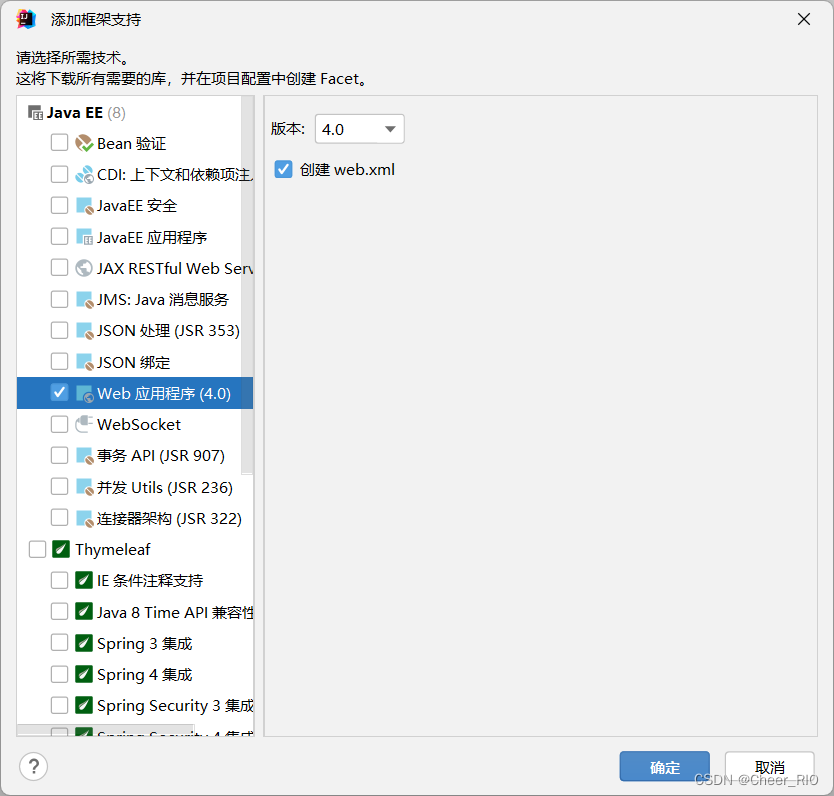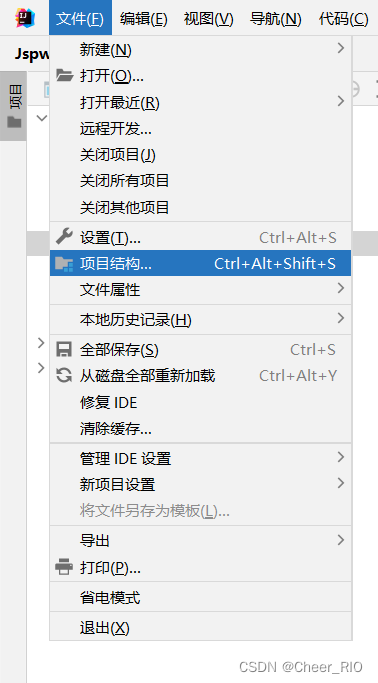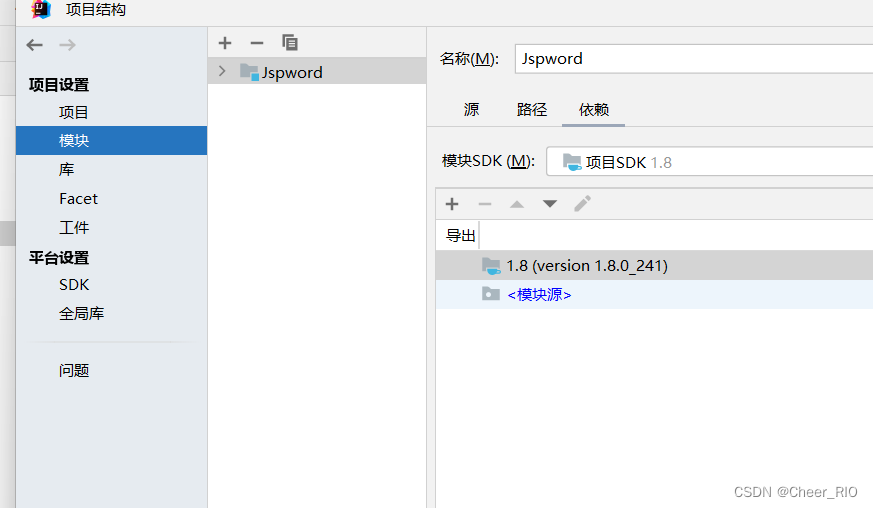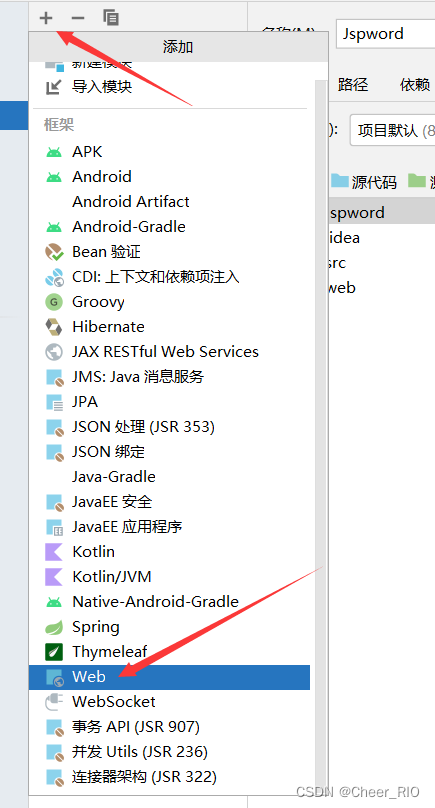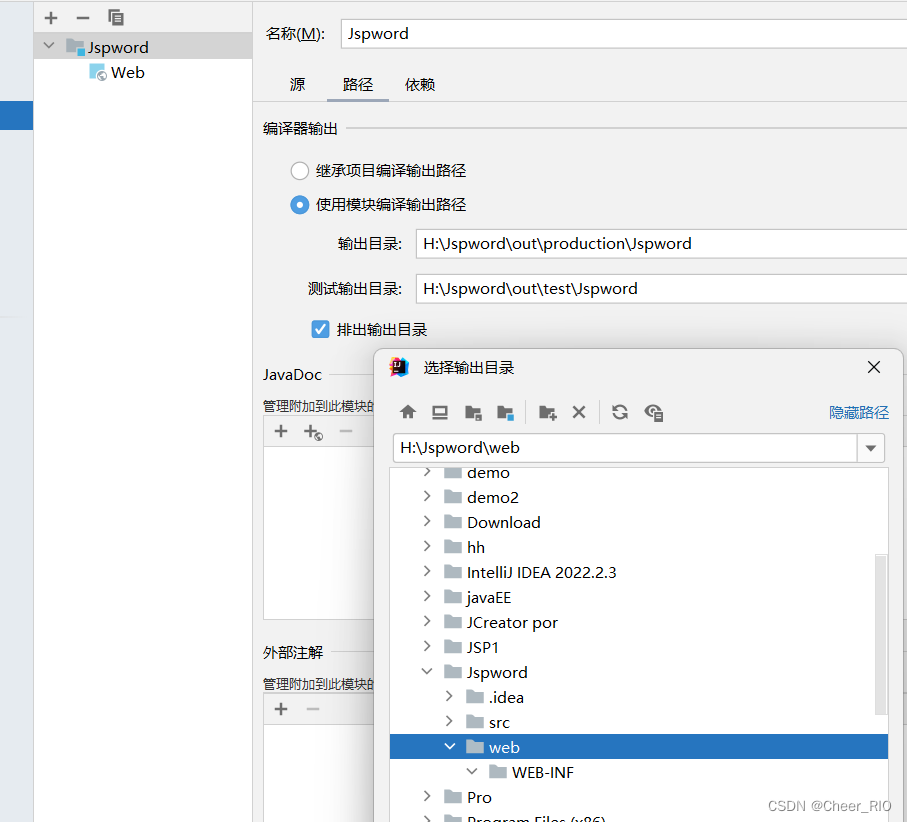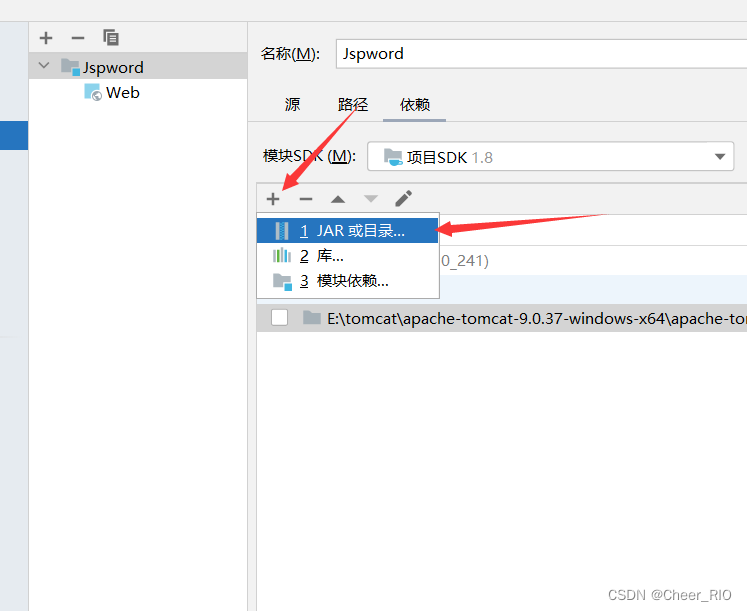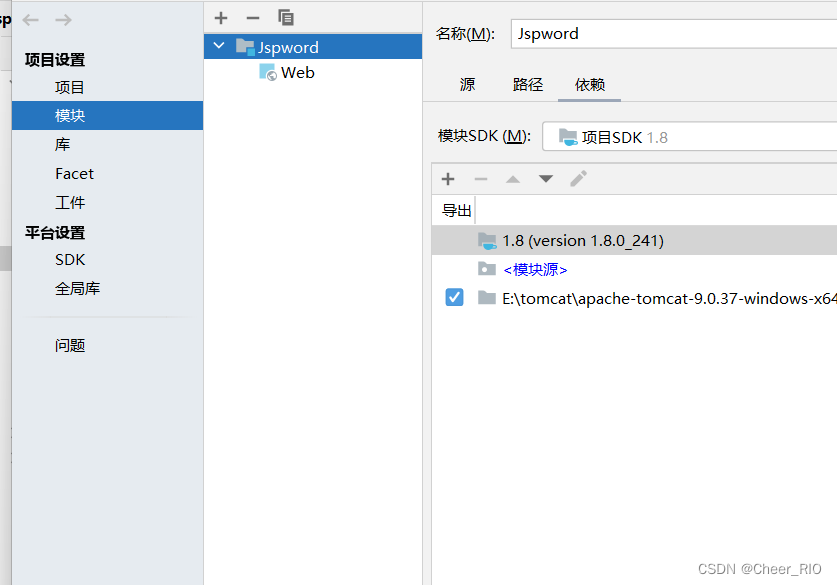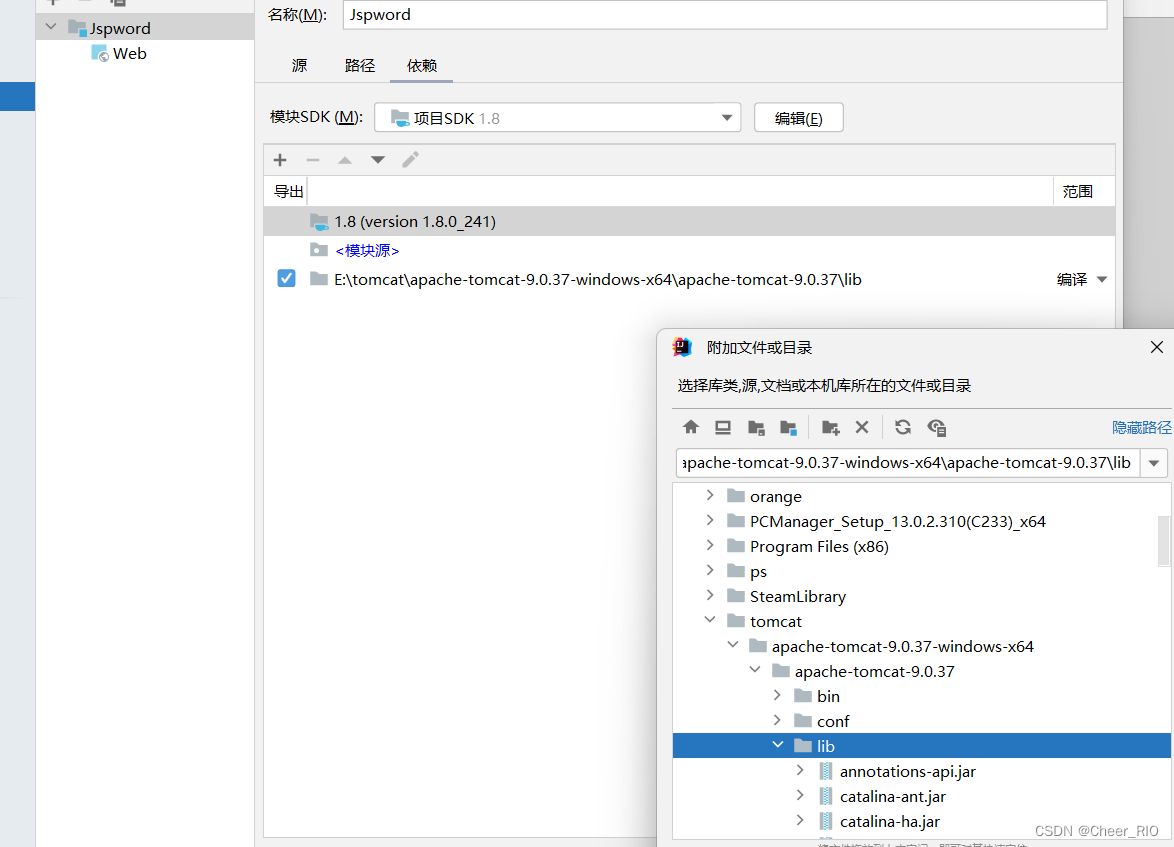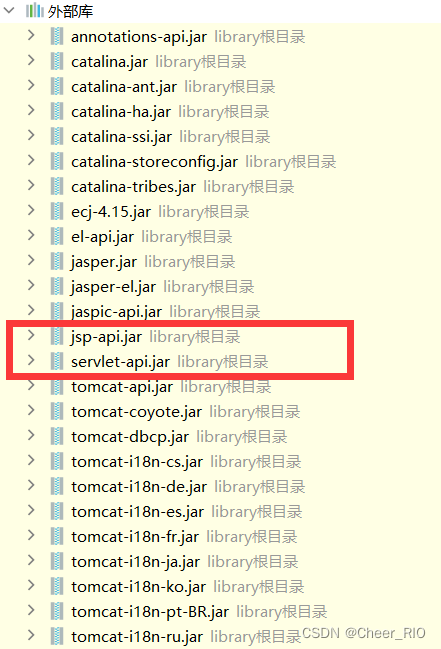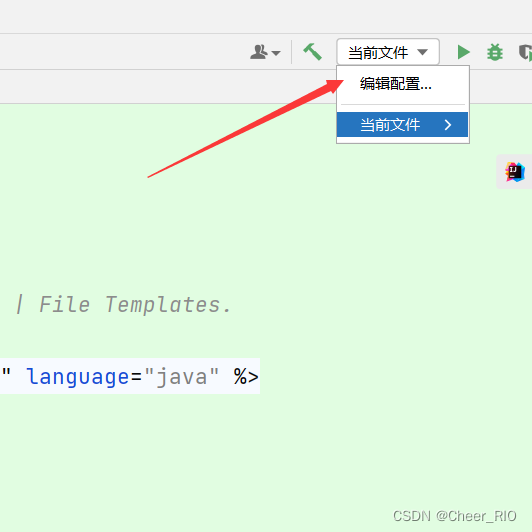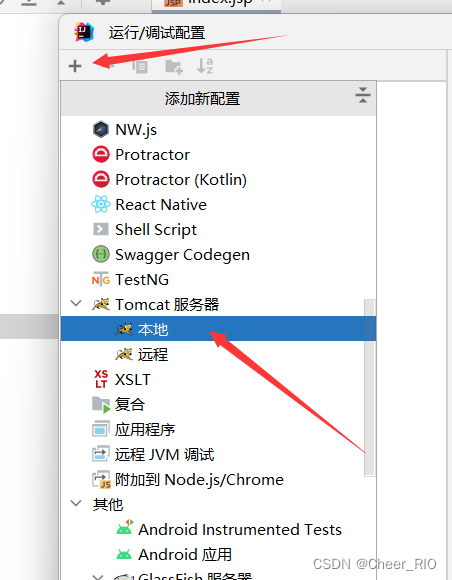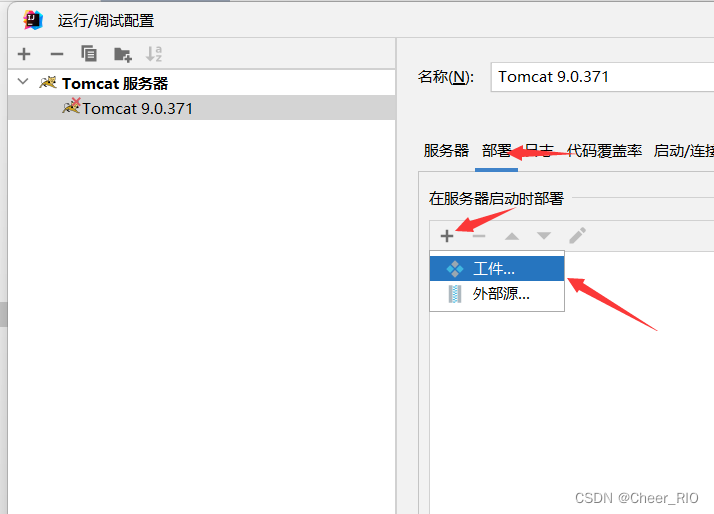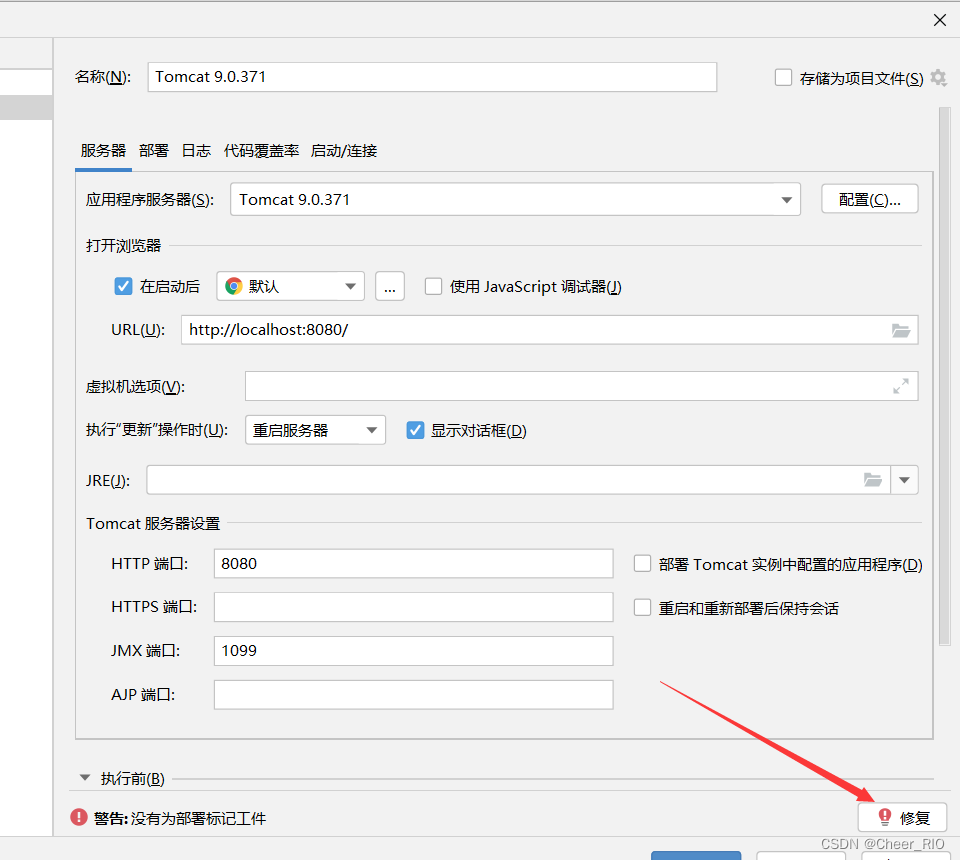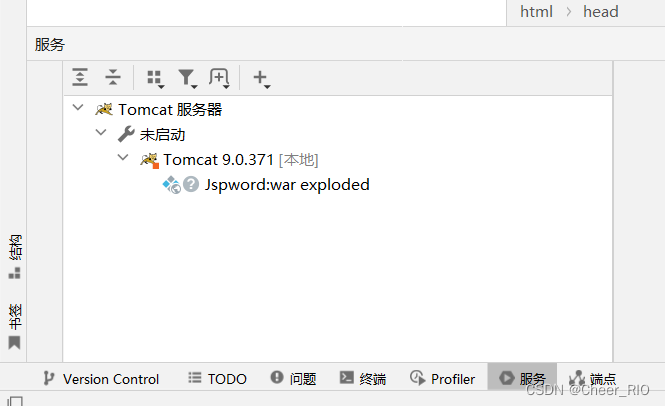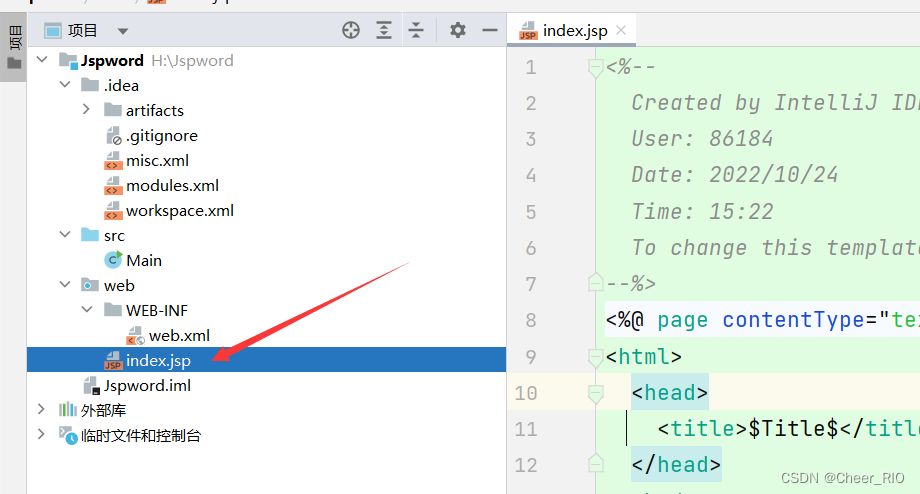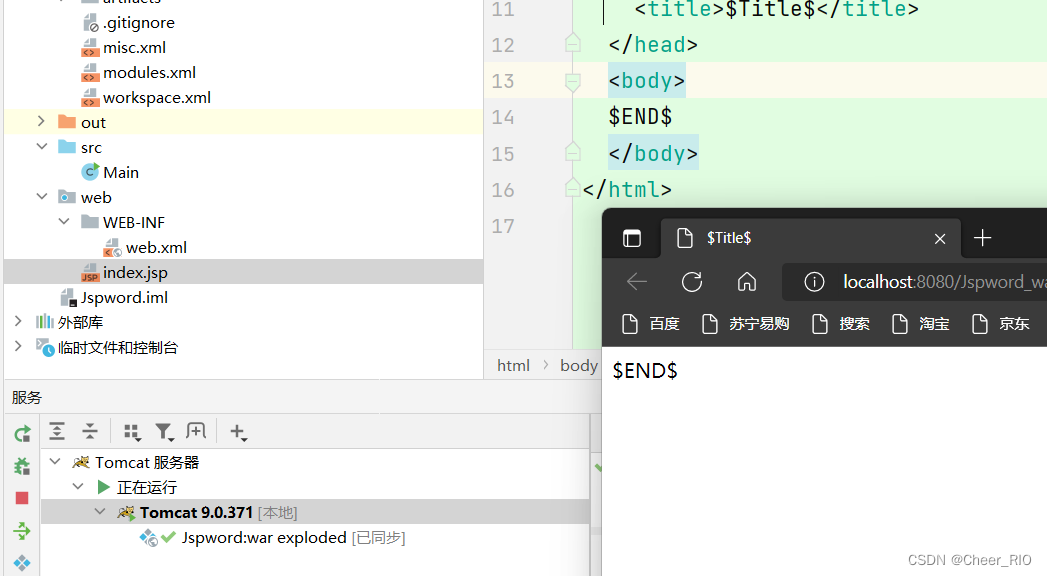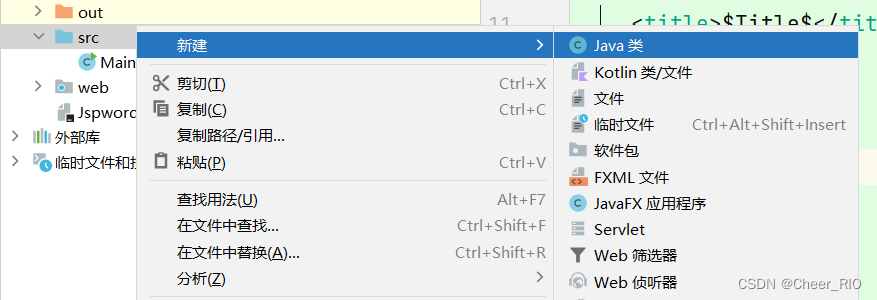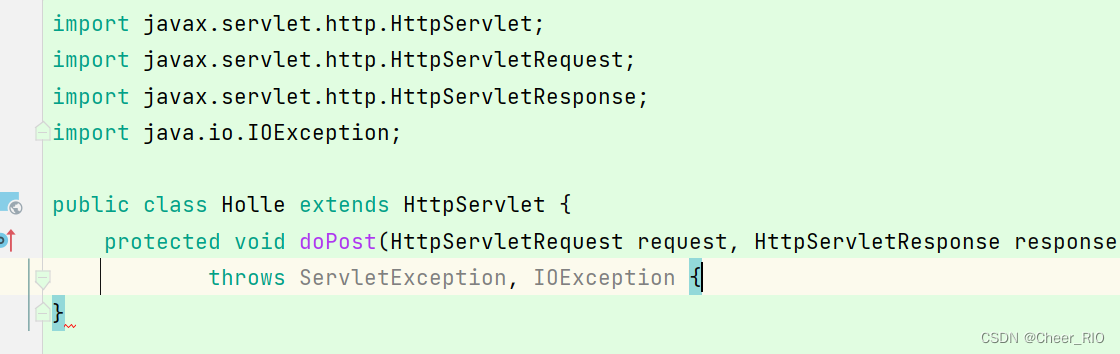在idea上建立jsp
建立一个java的项目
用右键点击项目,找到图中
点击确定,后生成一个名为web的文件夹
点击项目结构,也可使用快捷键
这时存在两种做法,一个是选择,在WEB-INF下建立两个文件夹,分别叫,classes,lib。
我这里没有建立这两个文件夹,所以没有。有朋友建立的话,就在此处找到classes文件点击即可
会弹出一个目录,找到之前所建立的lib就好
勾选他,点击确定即可。随后找到Tomcat中的lib的目录找到servlet-XX.XX,以及jsp-XX,随后将他们复制到你所创建的lib中就好。
而我用的第二种,首先我们要明确我们要干什么。我们是要用jIDEA编写jsp,而无论是eclipse还是Idea都需要与Tomcat建立依赖,也就是我们常说的导入包。所以在这一步,我选择了直接将Tomcat的lib的所有包进行了导入
点击确定即可。
点开外部库,就会发现
之前在第一种所做的都在也包括java的jdk的存在。我们在这里就可以随意调度这些包,但是一定要注意,因为我们直接导入的,所以这里是可以控制整个Tomcat的包。千万不要随意去处理里面的包,会很容易造成服务器无法开启。
接下来配置tomcat的服务器
点击一下就好,当然在这里也可以选择
他们的结果都一样。都可以部署
此时点开最下角的服务。
就会看见,Tomcat的服务器
随后点击调试,index.jsp.
出现,这个就证明,我们的jsp初步成功。
但是我们还要调试一下可否使用servlet 相关内容。所以我们需要编写一个

throws ServletException, IOException {
}
}
这个验证代码csdn有很多中代码,可以实行。我这里就不用截全了。我所实行的问题已经解决了。
总结一下,我们在使用idea时需要我们在编写中导入库,也就是依赖包。只要记住一下几点,
1.所使用的编写方式,无论是jsp,hadoop以及其他类型的。都可以可以从外部调包进去就行
2.要明白,我们的目标以及目的是什么。
3.要明确我们所学,所用的类型是什么。比如jsp,是属于web前端的。所以在配置是,找到相关即可